Ha habido muchos programas, como IntelliJ IDEA, Eclipse, etc., de los cuales la mayoría de los desarrolladores se inclinan hacia el uso de Eclipse como software de código abierto. Se utiliza principalmente para el desarrollo de aplicaciones JAVA . También podemos usarlo para desarrollar aplicaciones en varios lenguajes de programación como C, C++, C#, Python, JavaScript, etc.
Pasos para instalar Eclipse IDE:
- Descargue e instale JDK (es un paso esencial de requisito previo)
- Vaya al sitio web de eclipse y descargue eligiendo la versión como sistema operativo y requisitos de bits.
- Abra la extensión del archivo descargado y siga el proceso de instalación estándar del software.
- Elija el paquete según las necesidades del lenguaje del desarrollador.
- Se reiniciará una nueva ventana y, si no, se reiniciará eclipse.
- Vaya al nuevo proyecto y cree clases dentro de las cuales las aplicaciones (o programas) Java estén listas para funcionar.
Nota: Consulte la configuración de Eclipse, ya que es muy importante, lo que más adelante ayudará mucho a medida que el desarrollo alcance un nivel sutil. tome este primer paso con cuidado, ya que erradica el desorden que luego entra en juego.
Discutamos los pasos anteriores como se discutió anteriormente con ayudas visuales para que sea más fácil de descargar y luego configurar. Entonces, para instalar el IDE, se deben seguir los siguientes pasos:
Paso 1: para ejecutar Eclipse en su espacio de trabajo, primero debe descargar e instalar JDK (Java Development Kit). Abra su navegador predeterminado y busque ‘descarga de JDK’ y haga clic en el enlace de oracle.com. Oracle le proporciona la última versión de JDK. Puede descargar desde aquí según su configuración requerida.
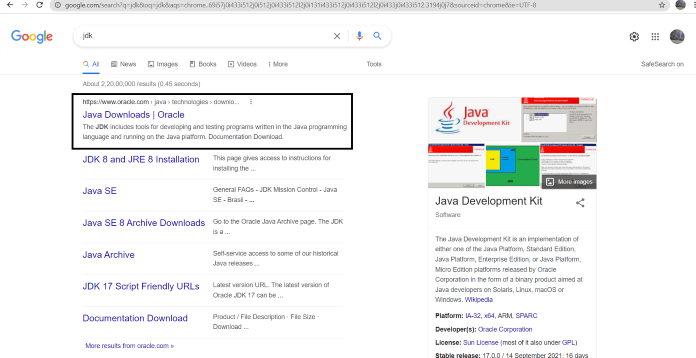
Después de instalar JDK en su espacio de trabajo, podemos instalar Eclipse IDE.
Paso 2: Haga clic en el enlace ‘https://www.eclipse.org/downloads’ y elija una versión compatible de IDE según su versión de Windows de 32 o 64 bits.
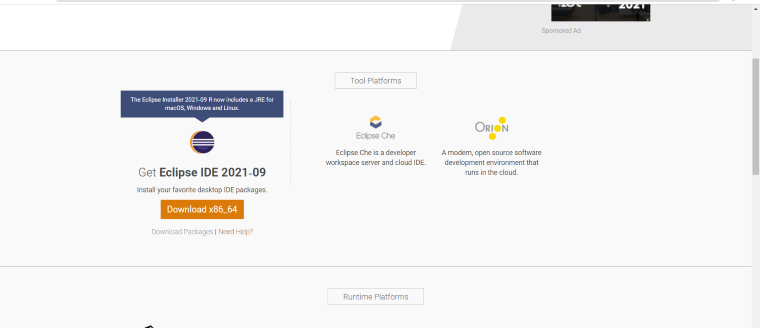
Paso 3: Después de la descarga, abra el archivo descargado y seleccione EJECUTAR en la ventana emergente que se abre en su pantalla.
Paso 4: Ahora desde aquí tenemos que elegir el paquete para ‘Java Developers’. Y proporcione la ruta del directorio para el IDE para continuar con el proceso.
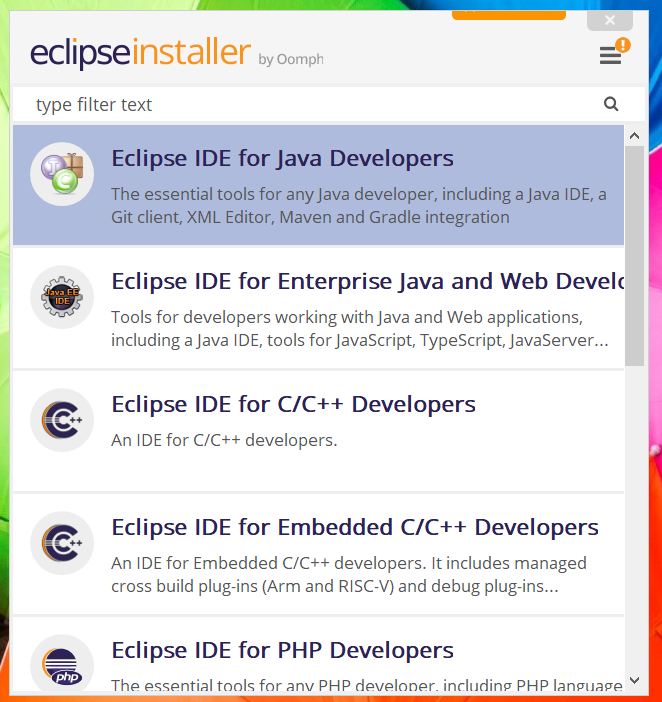
Al aceptar el Acuerdo, puede completar la instalación. Llevará algún tiempo completar la instalación. También puede crear un acceso directo en su pantalla de inicio.
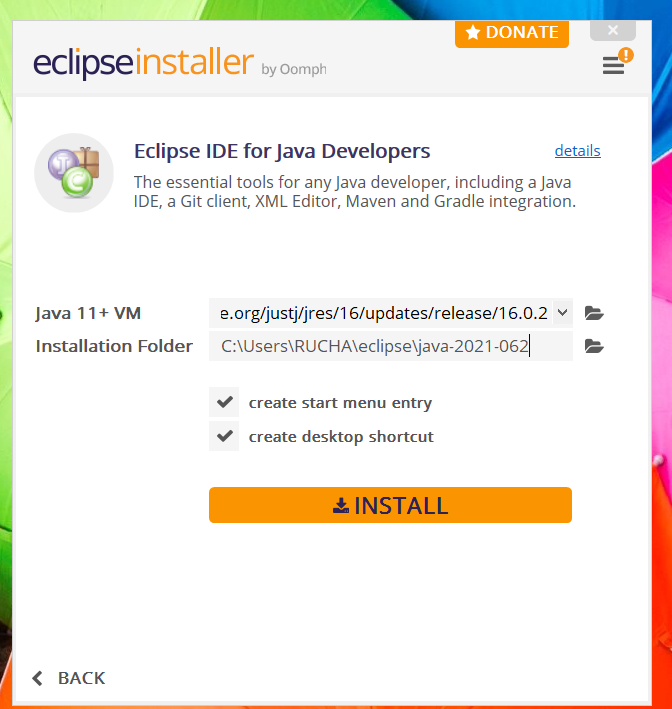
Paso 5: ahora está listo para hacer ‘Programación Java’ en Eclipse. Estamos listos para irnos.
Publicación traducida automáticamente
Artículo escrito por prernap1909 y traducido por Barcelona Geeks. The original can be accessed here. Licence: CCBY-SA